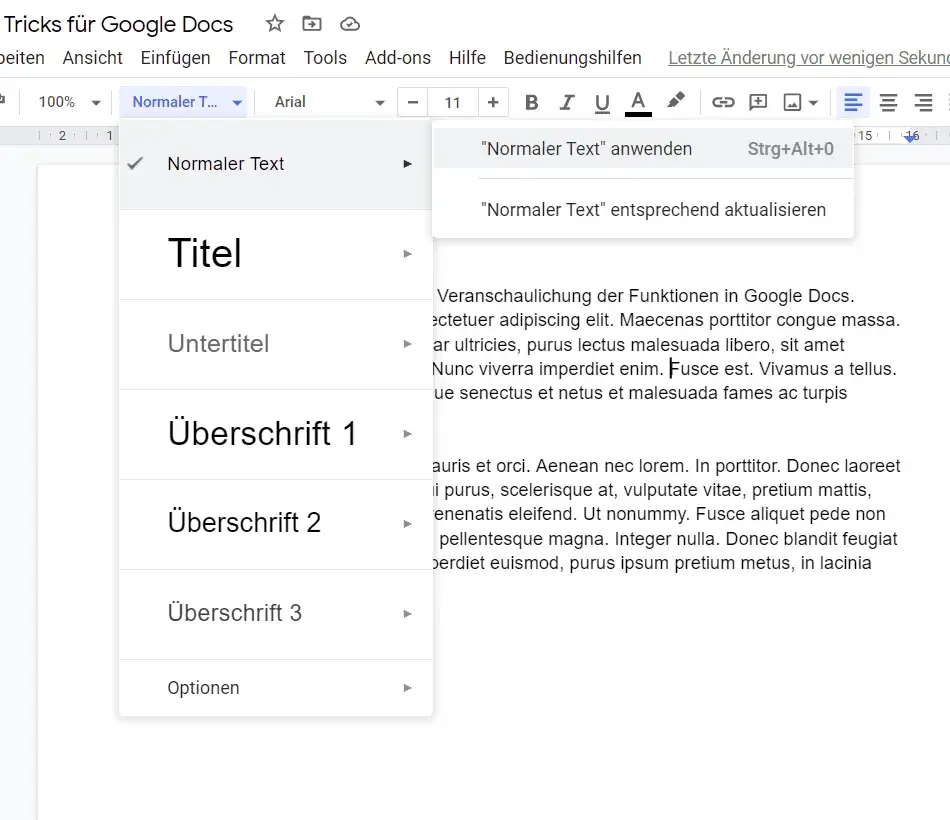Du bist ein echter Google Docs Fan und möchtest noch mehr aus dieser genialen Web-Anwendung herausholen? Dann haben wir genau das Richtige für dich! In diesem Artikel stellen wir dir 12 praktische Tipps und Tricks vor, mit denen du noch effizienter mit Google Docs arbeiten kannst.
1 | Strukturiere deine Dokumente mit eigenen Standardstilen
Du bist es leid, in jedem neuen Dokument mühsam die gleichen Formatierungen vorzunehmen? Kein Problem! Mit den Standardstilen von Google Docs oder eigenen individuellen Stilen kannst du dir viel Zeit sparen. Damit kannst du nicht nur den Fließtext, sondern auch Überschriften, Untertitel und andere Textelemente einheitlich formatieren. Ein weiterer Vorteil: Mit Standardstilen kannst du ganz einfach ein automatisches Inhaltsverzeichnis erstellen.
2 | Erstelle ein automatisches Inhaltsverzeichnis
Um ein automatisches Inhaltsverzeichnis zu erstellen, musst du lediglich die Standardstile für deine Überschriften verwenden. Anschließend kannst du über den Reiter “Einfügen” mit nur einem Klick ein Inhaltsverzeichnis generieren lassen. Sobald das Inhaltsverzeichnis erstellt ist, kannst du es jederzeit aktualisieren und direkt zu den entsprechenden Abschnitten springen.
3 | Setze Lesezeichen, um schnell zur gewünschten Stelle zu gelangen
Mit der Lesezeichen-Funktion kannst du ganz einfach bestimmte Abschnitte in einem Dokument markieren und anderen Mitarbeitern schnell und unkompliziert den Zugriff darauf ermöglichen. Klicke einfach auf “Einfügen” und wähle “Lesezeichen”. Anschließend kopierst du den Link und teilst ihn mit deinen Kollegen.
4 | Füge Links zu Überschriften und Lesezeichen ein
Möchtest du bestimmte Stellen in deinem Dokument verlinken? Kein Problem! Öffne das Verlinken-Fenster über das Ketten-Symbol in der Menüleiste oder mit der Tastenkombination Strg + K. Dort findest du eine Liste mit all deinen Überschriften und Lesezeichen, die du direkt verlinken kannst.
5 | Verlinke zwischen Google Docs und Google Tabellen
Wenn du Links zwischen Google Docs und Google Tabellen erstellen möchtest, kannst du die Lesezeichen-Funktion verwenden. Damit kannst du Links zu bestimmten Zellen in einer Tabelle von Google Tabellen platzieren und sie in einem Google Docs-Dokument anzeigen lassen.
6 | Zähle Wörter und Zeichen automatisch
Du möchtest die Anzahl der Wörter und Zeichen in deinem Dokument anzeigen lassen? Kein Problem! Unter “Tools” kannst du die Funktion “Wörter zählen” aufrufen. Dort kannst du auch einstellen, dass dir die Wortanzahl beim Tippen angezeigt wird.
7 | Verwende Tastenkürzel für eine effiziente Bearbeitung
Tastenkombinationen sind wahre Zeitersparnis-Wunder! Nutze die verschiedenen Tastenkürzel in Google Docs, um Aufgaben wie Kopieren, Einfügen, Rückgängig machen und vieles mehr schneller zu erledigen. Hier sind unsere Top 10 Tastenkürzel für Google Docs:
- Strg + C: Kopieren
- Strg + V: Einfügen
- Strg + Z: Rückgängig machen
- Strg + A: Alles auswählen
- Strg + Alt + N: Nächste Überschrift
- Strg + Alt + P: Vorherige Überschrift
- Strg + Shift + C: Wörter zählen
8 | Formatierungen für Tabellen optimieren
Möchtest du bestimmte Zellen, Zeilen oder Spalten in Tabellen formatieren? Öffne die Tabelleneigenschaften über das Kontextmenü der Tabelle und wähle “Zellen” aus. Dort kannst du beispielsweise den Zeilenüberlauf auf der nächsten Seite aktivieren oder deaktivieren.
9 | Löse das Checklisten-Problem
Mit den neuen Funktionen von Google Docs ist das Checklisten-Problem endlich gelöst! Du kannst jetzt wählen, ob der Text beim Abhaken einer Checkbox durchgestrichen werden soll oder nicht. Einfach das gewünschte Häkchen-Design auswählen und loslegen!
10 | Arbeite gleichzeitig mit anderen an einem Dokument
Die gemeinsame Bearbeitung von Dokumenten ist mit Google Docs ein Kinderspiel! Lade einfach andere Personen ein und teile ihnen die gewünschten Zugriffsrechte zu. So könnt ihr gemeinsam an einem Dokument arbeiten, Kommentare hinzufügen und Änderungen vornehmen.
11 | Lade Bilder in bester Qualität herunter
Möchtest du die Bilder aus einem Google Docs-Dokument in bestmöglicher Qualität herunterladen? Kein Problem! Lade das Dokument als Webseite (.html, .zip) herunter, und du erhältst eine ZIP-Datei mit allen Bildern in bester Qualität.
12 | Weitere nützliche Tipps
Hier sind noch einige weitere praktische Tricks für Google Docs, die dir das Arbeiten erleichtern können:
- Ändere die Hintergrundfarbe und das Seitenformat in der Seiteneinrichtung.
- Füge Fußnoten über das Tastenkürzel Strg + Alt + F hinzu.
- Nutze die Erkunden-Funktion für schnelle Recherchen.
- Aktiviere die Rechtschreib- und Grammatikprüfung.
- Nutze die Übersetzungs-Funktion von Google Docs.
- Füge Wasserzeichen in Text- oder Bildform hinzu.
- Speichere dein Dokument im DOCX-Format für Microsoft Word.
Wir hoffen, dass dir diese Tipps dabei helfen, noch effizienter mit Google Docs zu arbeiten. Viel Spaß und produktive Zusammenarbeit wünschen wir dir!